前言
1、Docker 拉取镜像
docker pull nacos/nacos-server
2、挂载目录
mkdir -p /mydata/nacos/logs/ #新建logs目录
mkdir -p /mydata/nacos/conf/ #新建conf目录
3、启动nacos并复制文件到宿主机,关闭容器
启动容器
docker run -p 8848:8848 --name nacos -d nacos/nacos-server
复制文件
docker cp nacos:/home/nacos/logs/ /mydata/nacos/
docker cp nacos:/home/nacos/conf/ /mydata/nacos/
关闭容器
docker rm -f nacos
4、mysql中创建nacos所需的表
5、再次启动nacos
docker run -d
--name nacos
-p 8848:8848 -p 9848:9848 -p 9849:9849
--privileged=true
-e JVM_XMS=256m
-e JVM_XMX=256m
-e MODE=standalone
-v /mydata/nacos/logs/:/home/nacos/logs
-v /mydata/nacos/conf/:/home/nacos/conf/
--restart=always
nacos/nacos-server
docker run -d --name nacos -p 8848:8848 -p 9848:9848 -p 9849:9849 --privileged=true -e JVM_XMS=256m -e JVM_XMX=256m -e MODE=standalone -v /mydata/nacos/logs/:/home/nacos/logs -v /mydata/nacos/conf/:/home/nacos/conf/ --restart=always nacos/nacos-server
语句讲解
- docker run -d : 启动容器 -d是后台启动并返回容器id的意思
- –name nacos :为容器指定一个名称
- -p 8848:8848 -p 9848:9848 -p 9849:9849 : 指定端口映射,注意这里的p不能大写,大写是随机端口映射
- –privileged=true : 扩大容器内的权限,将容器内的权限变为root权限,不加的话就是普通用户权限,可能会出现cannot open directory
- -e JVM_XMS=256m : 为jvm启动时分配的内存
- -e JVM_XMX=256m : 为jvm运行过程中分配的最大内存
- -e MODE=standalone : 使用 standalone模式(单机模式),MODE值有cluster(集群)模式/standalone模式两种,MODE必须大写
- -v /mydata/nacos/logs/:/home/nacos/logs : 将容器的/home/nacos/logs目录挂载到 /mydata/nacos/logs
- -v /mydata/nacos/conf/:/home/nacos/conf/: 将容器的/home/nacos/conf目录挂载到 /mydata/nacos/conf
- –restart=always :重启docker时,自动启动相关容器
注意事项
## 开放端口8848 9848 9849
firewall-cmd --zone=public --add-port=8848/tcp --permanent
firewall-cmd --zone=public --add-port=9848/tcp --permanent
firewall-cmd --zone=public --add-port=9849/tcp --permanent
## 重启防火墙
firewall-cmd --reload
## 查看所有开启的端口
firewall-cmd --zone=public --list-ports
## 重启docker
systemctl restart docker
6、修改配置文件
- 主要修改的是application.properties文件
## 在宿主机中修改application.properties文件
vim /mydata/nacos/conf/application.properties
spring.datasource.platform=mysql
db.num=1
db.url.0=jdbc:mysql://localhost:3306/nacos-config?characterEncoding=utf8&connectTimeout=1000&socketTimeout=30000&autoReconnect=true&useUnicode=true&useSSL=false&serverTimezone=UTC
db.user=root
db.password=root
## 进入到nacos容器里
docker exec -it nacos /bin/bash
## 查看application.properties文件
cat /home/nacos/conf/application.properties
## 退出容器
exit
docker inspect --format="{{json .Mounts}}" nacos
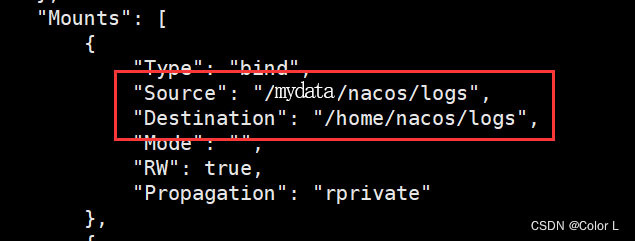
7、访问页面
http://ip:8848/nacos/index.html
原文地址:https://blog.csdn.net/ilvjiale/article/details/129417768
本文来自互联网用户投稿,该文观点仅代表作者本人,不代表本站立场。本站仅提供信息存储空间服务,不拥有所有权,不承担相关法律责任。
如若转载,请注明出处:http://www.7code.cn/show_32072.html
如若内容造成侵权/违法违规/事实不符,请联系代码007邮箱:suwngjj01@126.com进行投诉反馈,一经查实,立即删除!
声明:本站所有文章,如无特殊说明或标注,均为本站原创发布。任何个人或组织,在未征得本站同意时,禁止复制、盗用、采集、发布本站内容到任何网站、书籍等各类媒体平台。如若本站内容侵犯了原著者的合法权益,可联系我们进行处理。







